Etiqueta ID3
- 1 Software de etiqueta ID3
- 1.1 Editor de etiquetas ID3 online
- 1.2 gratis ID3 Tag Editor
- 1.3 música organizador
- 1.4 audio Editor
- 1.5 MP3 Tagger
- 1.6 Muti Tag Editor
- 1.7 MP4 ID3 Tag Editor
- 1.8 Editor de pistas de
- 2 editar la etiqueta ID3
- 2.1 cambiar el nombre de
- 2.2 eliminar
- 2.3 limpiar
- 2.4 convertir
- 2.5 fijar etiquetas ID3 con eficacia
- 2.6 editar ID3 automáticamente
- 3 editar etiquetas ID3 en la biblioteca de iTunes
Cómo reconstruir iTunes Library
Cada ahora y después, muchos de nosotros enfrentan algunas anomalías bastante extraños en nuestra biblioteca de iTunes. Las pistas no aparecen o si lo hacen, múltiples copias comienzan a aparecer en la biblioteca. Para atender estos problemas y muchos más, uno puede tener para la reconstrucción de su biblioteca para que el método más común es como sigue:
El método más común para reconstruir
Paso 1:
Cerrar iTunes, busque la carpeta de iTunes en tu ordenador o portátil y localizar entonces iTunes Library.itl y iTunes Library.xml.Paso 2:
Copie estos archivos y guárdelos en un lugar diferente, en una carpeta en el escritorio por ejemplo. Eliminar los originales.Paso 3:
Ahora abre iTunes, vaya a "Archivo" selecciona "biblioteca" y luego "Importar lista de reproducción". Examinar para localizar la carpeta que acaba de crear en el escritorio y seleccione iTunes.xml y elija Abrir.Paso4:
iTunes comenzará la importación de pistas e información relacionada de este archivo xml y empezar a crear un nuevo archivo de iTunes Library.itl.Paso 5:
Sentarse y relajarse, este proceso puede tardar algún tiempo dependiendo del número de pistas en la biblioteca.Paso 6:
Una vez que la biblioteca ha sido totalmente reconstruida, se dará cuenta de que ya no se aplicaría toda la configuración de vista anterior. Por lo tanto, tendrás que aplicar una vez más.Las desventajas de este proceso son bastante evidentes.
Pero vamos a sólo les en caso de que usted se olvidó de aviso:
1. reconstrucción de la biblioteca de iTunes incluye una gran cantidad de mano de obra; localizar carpetas, copiar a una ubicación distinta, borrar los anteriores y así sucesivamente y así sucesivamente.
2. este proceso toma mucho tiempo.
3. algo puede ir mal; como con los seres humanos, siempre hay una posibilidad de error. Usted puede borrar el archivo equivocado o puede se olvide eliminar el archivo original o algo que pueda resultar en corromper su biblioteca en lugar de reconstruirlo
4.algo puede ir mal; como con los seres humanos, siempre hay una posibilidad de error. Usted puede borrar el archivo equivocado o puede se olvide eliminar el archivo original o algo que pueda resultar en corromper su biblioteca en lugar de reconstruirlo
El método más fácil para reconstruir
Ahora que sabemos lo que un gran lío reconstruir tu propia biblioteca manualmente puede ser que nos gustaría reconstruir nuestras bibliotecas con alguna alternativa más fácil. Pero uno puede preguntarse, ¿realmente existe una alternativa? La respuesta a esa sencilla pregunta es"Wondershare TunesGo"
Wondershare TunesGo es un gestor de iTunes sencillo y divertido que te permite gestionar todos tus datos de iTunes en todos tus dispositivos (iPads, iPhones etc.) sin tener que pasar por iTunes cada vez. Además, ayuda a organizar tu biblioteca de iTunes mediante la exploración por falta de ilustración del álbum, faltan etiquetas, canciones duplicadas y falta pistas etc. y corrige automáticamente en el clic de un botón. Puede utilizarse también para backup de tus datos, administrar tus contactos y transferir fotos del dispositivo de uno apple a otro. Es compatible con Windows XP, Windows Vista, Windows 7, Windows 8, Windows 8.1, MAC OS X, iOs8 así como los teléfonos Android y Windows con android 2.1 y superiores.
Paso 1:
Para descargar TunesGo, vaya a http://www.wondershare.com/tunesgo/ , puede descargar la versión de prueba con funciones limitadas o puede descargar la versión de pago premium por sólo $35.95.Paso 2:
Después de completar la descarga y la instalación, abra TunesGo y seleccione "Reconstruir la biblioteca de iTunes"
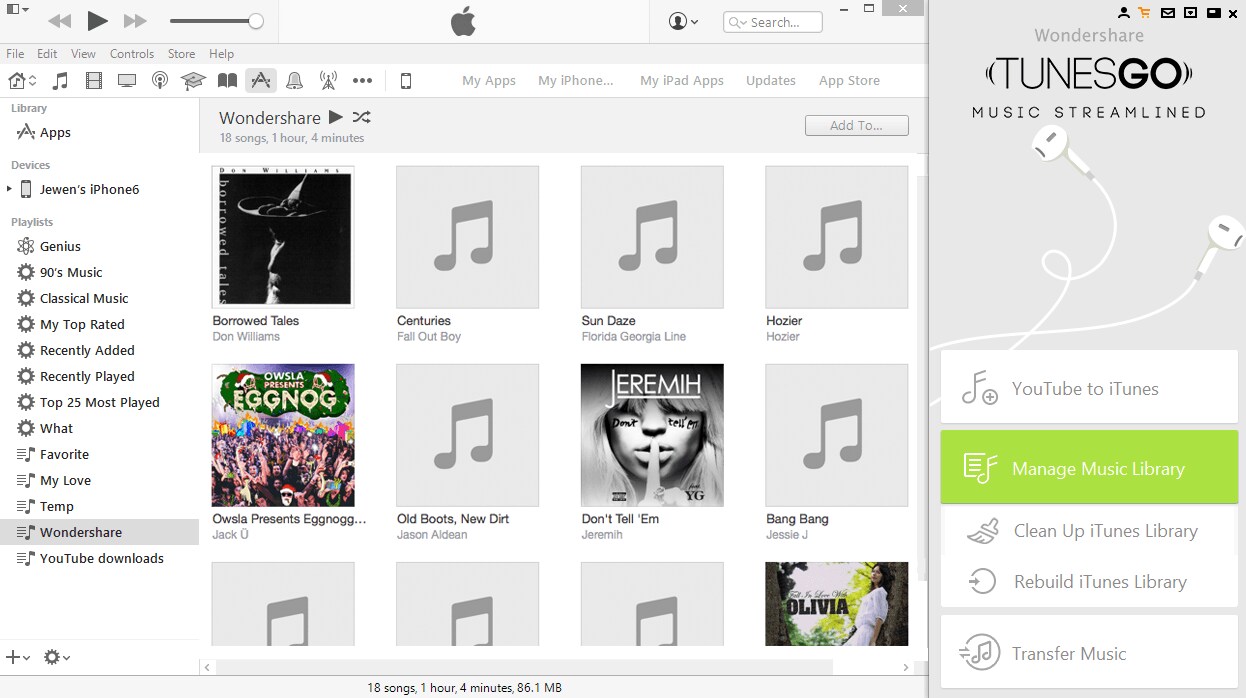
Paso 3:
Conecte cualquier dispositivo de apple con su biblioteca de iTunes actualizado. Después de inicializar el procedimiento y la instalación requieren controladores, aparecerá una opción de "Start". Haga clic en "Inicio", TunesGo empezará automáticamente la librería de iTunes en el dispositivo y su ordenador portátil para las diferencias.
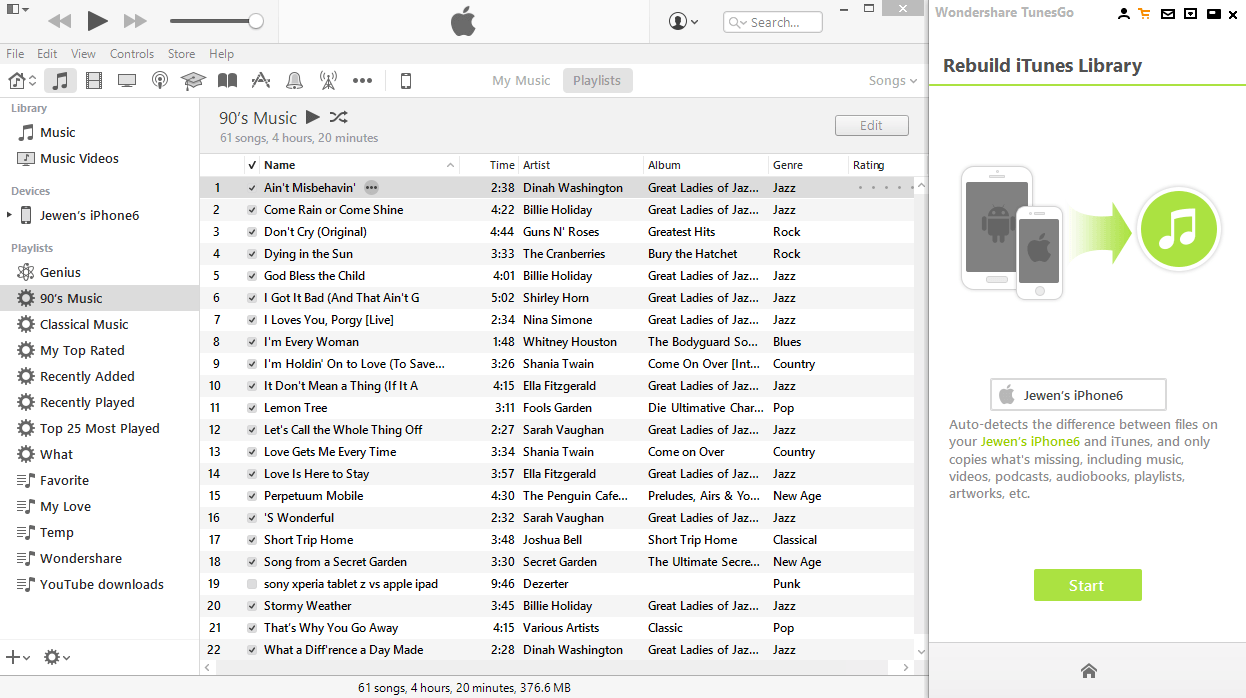
Paso 4:
Para iniciar la transferencia de archivos de audio desde su dispositivo a su ordenador, haga clic en "Copiar a iTunes".
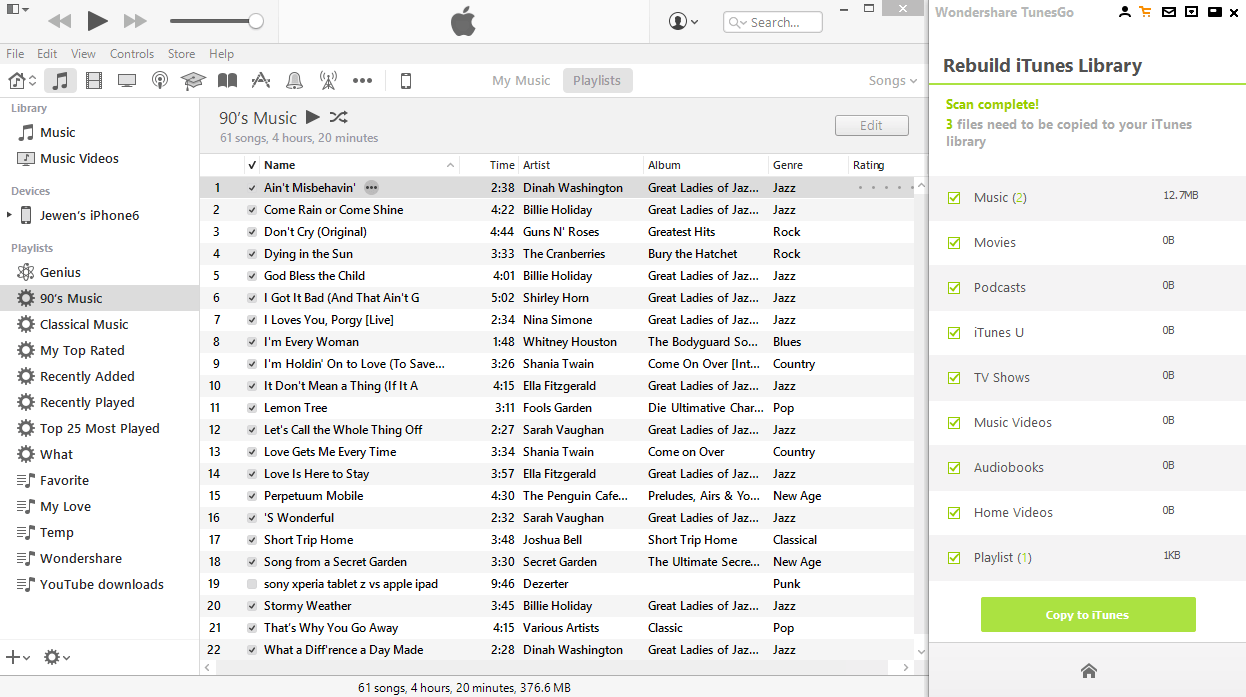
Paso 5:
Finalizado el proceso de copiado, un resumen de los elementos copiados aparecerá en el menú deslizante de TunesGo junto con una notificación informándole de haber superado procedimiento de copiado.
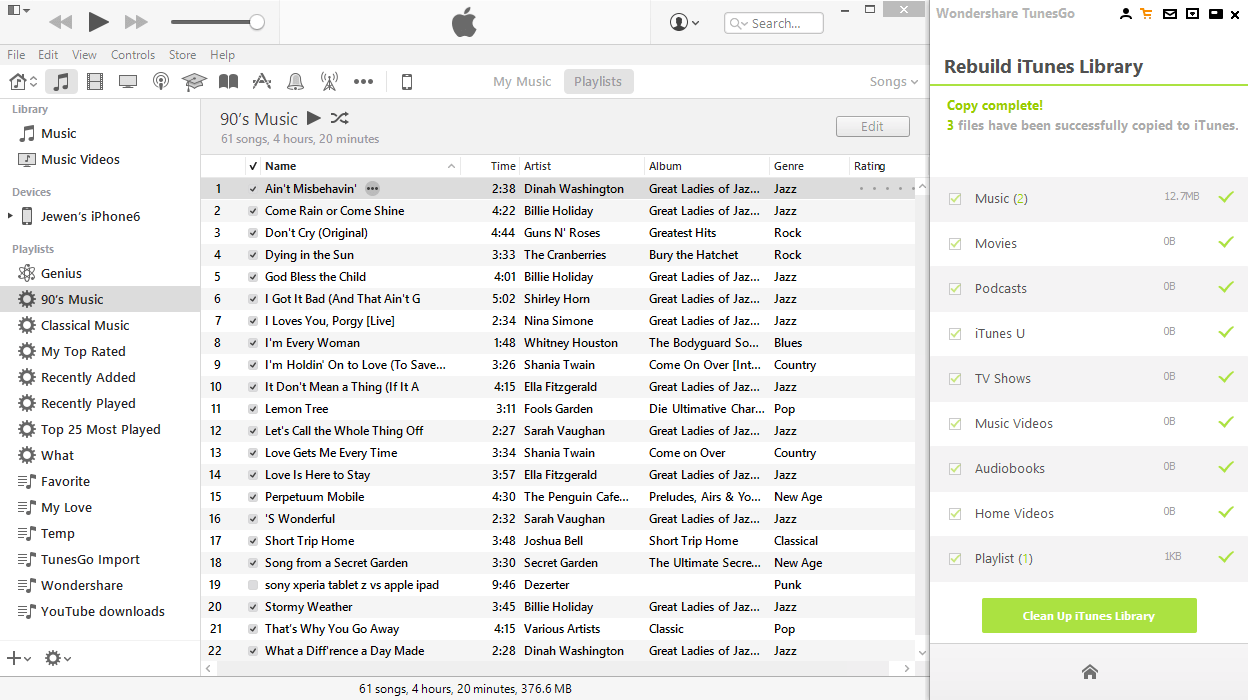
Recuerde que su dispositivo necesita tener iTunes instalado ya con su biblioteca de iTunes actualizado para TunesGo detectar y copiar archivos de audio que faltan.
Ahora, como habrás dado cuenta, TunesGo es mucho más fácil de reconstruir tu biblioteca de iTunes y demasiado a expensas de un solo clic. No es necesario copiar, eliminar y los archivos de copia de seguridad, no hay posibilidad de error humano y no tiene que preocuparse acerca de sus datos de conseguir dañados. Su biblioteca es reconstruida en muy poco tiempo mientras que usted puede ir y completar otras tareas mientras tanto.
